Spara mottagna dokument i maskinen (Minnesmottagning)
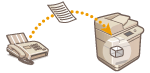 | Du kan ange att inkommande dokument ska sparas på maskinens lagringsplats (inlåda för minnesmottagning) utan att skriva ut dem. Genom att skriva ut endast det du behöver och ta bort onödiga dokument, som direktutskick, från inlådan för minnesmottagning, kan du spara papper. |
Spara i inlådan för minnesmottagning
Innan du kan använda den här funktionen, måste du aktivera funktionen för minnesmottagning (<Använd minneslås för fax> eller <Använd minneslås för I-fax>), och sedan följa stegen nedan för att ange inställningar som gör att inkommande dokument tas emot i minnet.
1
Tryck på <Fax/I-Fax inlåda>. Skärmbilden <Hem>
2
Tryck på <Minneslåda för mottagning>.
Om ett lösenord har konfigurerats för inlådan för minnesmottagning, visas en skärm där du uppmanas att ange lösenordet (<PIN-kod för inlåda för minnesmottagning>). Ange lösenordet och tryck på <OK>.
3
Välj <Minneslåda för mottagning> och ställ in <Minneslås för fax> på <På>.
Om du vill ta emot I-fax i minnet, ställ in <Minneslås för I-fax> på <På>.
Skriva ut dokument i inlådan för minnesmottagning
När indikatorn Bearbetar/Data lyser ihållande grönt på kontrollpanelen följer du anvisningarna nedan för att kontrollera/skriva ut sparade dokument.
1
Tryck på <Fax/I-Fax inlåda>. Skärmbilden <Hem>
2
Tryck på <Minneslåda för mottagning>.
 |
Mottagningslåda för uppdelade dataOm du trycker på <Mott.låda för uppdelade data> kan du kontrollera mottagningsstatus för ett I-fax som har delats upp i flera olika delar före sändningen och återstående kapacitet för mottagningslådan för uppdelade data. Följande funktioner kan användas med <Mott.låda för uppdelade data>. Om du trycker på <Lista uppdelade data> kan du kontrollera dokumentlistan. Om du trycker på <Radera> kan du radera ett dokument som delats upp och skickats. Om du väljer <Skriv ut vid radering> kan du ställa in så att det mottagna dokumentet med uppdelade data skrivs ut när det raderas. |
3
Välj <Minneslåda för mottagning>.
En lista med sparade dokument visas.
4
Välj ett dokument och tryck på <Utskrift>.
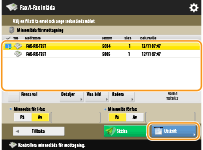
Tryck på <Detaljer> om du vill kontrollera information om dokumentet, inklusive avsändarnas namn och antal mottagna sidor. Tryck på <Visa bild> om du vill kontrollera dokumentets innehåll samt markera och radera sidor.
Om du trycker på <Radera>  <Ja> raderas dokumentet. Du kan inte ta bort flera dokument samtidigt. Om du vill ta bort flera dokument väljer du och tar bort ett dokument i taget.
<Ja> raderas dokumentet. Du kan inte ta bort flera dokument samtidigt. Om du vill ta bort flera dokument väljer du och tar bort ett dokument i taget.
 <Ja> raderas dokumentet. Du kan inte ta bort flera dokument samtidigt. Om du vill ta bort flera dokument väljer du och tar bort ett dokument i taget.
<Ja> raderas dokumentet. Du kan inte ta bort flera dokument samtidigt. Om du vill ta bort flera dokument väljer du och tar bort ett dokument i taget.Tryck på <Skicka> om du vill ange mottagare som dokumentet ska skickas till. Om du vill ta bort dokumentet från inlådan för fax/I-fax när dokumentet har skickats, tryck på <Radera fil efter sänd.> före sändning.
Om du trycker på <Välj alla (max. 32 filer)> kan du välja alla dokumenten. När du har valt ett dokument visas <Rensa val> och du kan rensa alla val.

Du kan inte skriva ut flera dokument samtidigt. Om du vill skriva ut flera dokument väljer du och skriver ut ett dokument i taget.
För att skriva ut alla dokument i minnet, tryck på <Av> för <Minneslås för fax> eller <Minneslås för I-fax>. Du kan hoppa över steg 5.
5
Tryck på <Starta utskrift>.
Ett dokument som har skrivits ut, tas bort automatiskt från minnet.
TIPS |
Du kan ange en veckodag eller en tid, t.ex. en veckoslutsdag eller en tidpunkt på natten, då mottagna dokument ska sparas i minnet. <Starttid för minneslås> och <Sluttid för minneslås> Om du registrerar en valfri nivå för inlådan för minnesmottagning på knappen <Personlig>/<Delad> kan funktioner utföras snabbt och effektivt. |
 |
Inlådan för Fax/I-fax delas med brevlådor. Mer information om maximalt utrymme anges i kapaciteten för Brevlåda. |